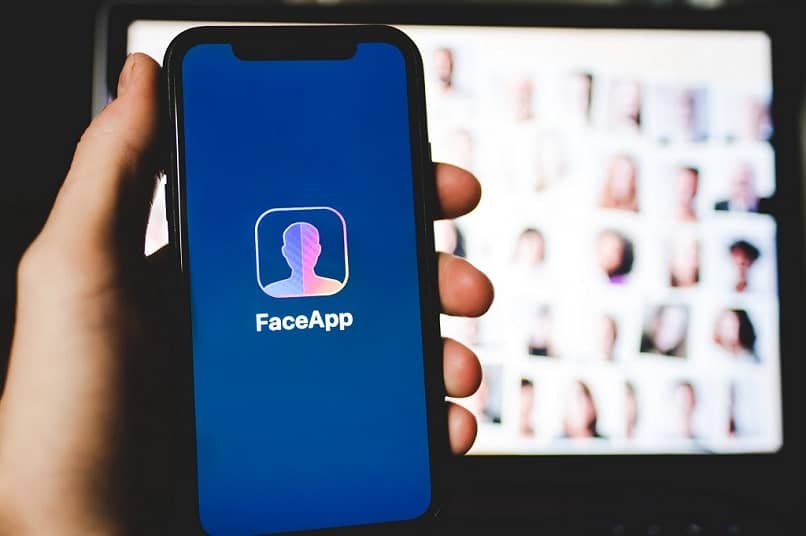
Jos tiedät, mitä FaceApp on, se johtuu siitä, että olet tietoinen kaikista uusimmista trendeistä ja tekniikasta. Sovellus, joka herättää ajoittain päivityksiä, palautti uuden ominaisuuden. Jos haluat kokeilla sitä, mutta se ei toimi sinulle, selvitä miksi FaceApp ei lataa valokuvaa ja muita uteliaisuuksia.
FaceApp ei ole aivan uusi sovellus, itse asiassa sen debyyttivuosi oli 2017 ja se tarjosi mahdollisuuden muuttaa etnisiä piirteitäsi muille. Voit muuttaa ihosi väriä, näyttää intialaiselta tai afro-jälkeläiseltä, mikä johtaa käyttäjien hylkäämiseen rasistisen esiintymisen vuoksi.
Itse asiassa se on jopa esittänyt toisen sarjan virheitä, kuten kun käyttäjät sanovat, että FaceApp ei toimi ja epäonnistuu toiminnassaan. Siksi voidaan sanoa, että on olemassa useita virheitä, joihin onneksi löydetään ratkaisuja.
Viime päivinä FaceApp on noussut jälleen esiin sukupuolimuutos ja ikääntymisen suodatin jonka kanssa se on nopeasti tullut virukseksi. Sinulla on edelleen tiettyjä järjestelmän vikoja, eikä sitä ole saatavana muissa maissa. Selvitä, miten voit tehdä sen ja selvitä, miksi FaceApp ei lataa valokuvaa.
FaceApp ei lataa kuvaa? Täältä löydät ratkaisun
Jos FaceApp ei lataa valokuvaa, jotta voit käyttää kuuluisimpia suodattimia parhaimmissa selfieissäsi, todennäköisin asia on, että olet maassa, jossa sovellus ei ole käytettävissä. On harvinaista, että näin tapahtuu, koska yhtä löydät sen virtuaalikaupoista ja se on ladattavissa. Joten jos sinulla on epäilyksiä siitä, missä FaceApp on tai mistä voit saada sen, tiedät jo tämän vaihtoehdon.
On olemassa teoria, jonka mukaan sovelluksen palvelimet ovat estäneet sitä tietyistä maista valokuvien yksityisyyden vuoksi. Tämä ei kuitenkaan ole täysin vahvistettu, johtajat ovat antaneet lausuntoja tilanteen selvittämiseksi.
Totuus on, että vaikka edes sitä olisi laitteellasi, et voi käyttää sitä, turvallisin ratkaisu tähän on lataa VPN. Koska näiden avulla voit piilottaa todellisen sijaintisi ja teeskennellä olevasi missään muussa maassa täysin turvallisella tavalla.
Lataa VPN
Englannin virtuaalisen yksityisverkon tai virtuaalisen yksityisen verkon lyhenteenä voit kuvitella, mistä tässä on kyse. Vaikka tavallinen asia Internet-tiloissa on saada se reitittimen tai modeemien kautta, paikallisten IP-osoitteiden kanssa VPN: n avulla voit välttää tämän, koska se yhdistää sinut suoraan Internetiin.
Pohjimmiltaan voit käyttää samoja palveluja, joita Internet-palveluntarjoajasi tarjoaa sinulle, mutta se ei tiedä hauistasi tai pääsyistäsi. Nämä edut ovat tehneet VPN: n käytöstä niin haluttua, koska tämän yksityisyyden ansiosta voit piilottaa sijaintisi.
Se toimii seuraavalla tavalla, kun laite muodostaa yhteyden, se kommunikoi VPN: n ja siten suoraan Internetin kanssa. Joten missä tahansa oletkin, jos VPN-palvelin on esimerkiksi Yhdysvalloissa, palvelimet ajattelevat, että selaat sieltä. Jopa nykyään Opera-selaimet tarjoavat mahdollisuuden käyttää niiden käyttöliittymään upotettua ilmaista VPN: ää.
VPN FaceAppille
Yksityisten verkkojen kysynnän vuoksi on olemassa loputtomia vaihtoehtoja, joita voit ladata, joista useat ovat ilmaisia. Voit ladata ne suoraan tietokoneille tai älypuhelimille. Vaiheet sen tekemiseen ovat melko yksinkertaisia sekä Androidille että iOS: lle, ja tämän avulla voit ratkaista, miksi FaceApp ei lataa kuvaa.
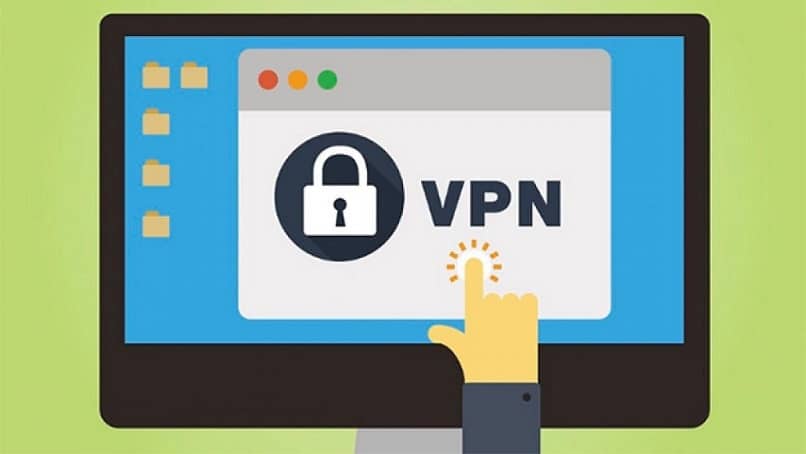
Vaiheet iOS: lle
Lataa valitsemasi VPN, kirjoita ”asetukset”Ja sitten osio”yleinen”Vieritä kohtaan”VPN”. Valitse sielläLisätä VPN-kokoonpano”Valitse palvelimesi ja täytä tiedot. On välttämätöntä, että tätä tehdessäsi FaceApp on suljettu. Tämän avulla voit nyt käyttää paitsi FaceAppia myös muita ulkomaisia sovelluksia ja saada siitä hyötyä.
Vaiheet Androidille
Kun lataat sovellusta, kirjoita ”Asetukset” ja langattomissa verkoissa valitse ”Verkkoyhteydet”Tai sellaista, joka muistuttaa sitä. Löydät VPN-yhteydet osiosta ”Muut”Tai”Lisää verkkoja”Valitse yksityinen verkko ja”Lisää”Linkittää ne. Täytä näkyviin tulevat tiedot, käyttäjä, verkon tyyppi, salaus ja muut, jotta voit käyttää niitä. Muista, että kuten iOS: ssä sovellukset on suljettava käytettäväksi asennuksen jälkeen.